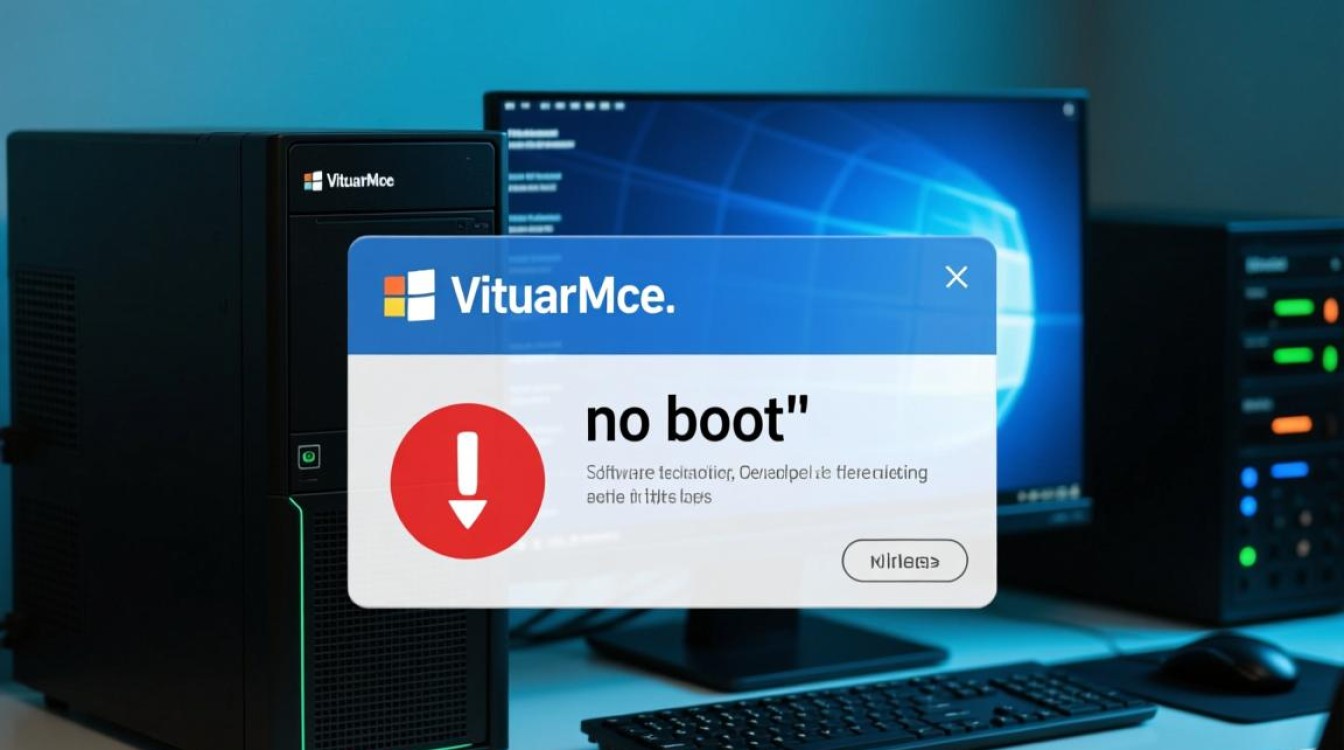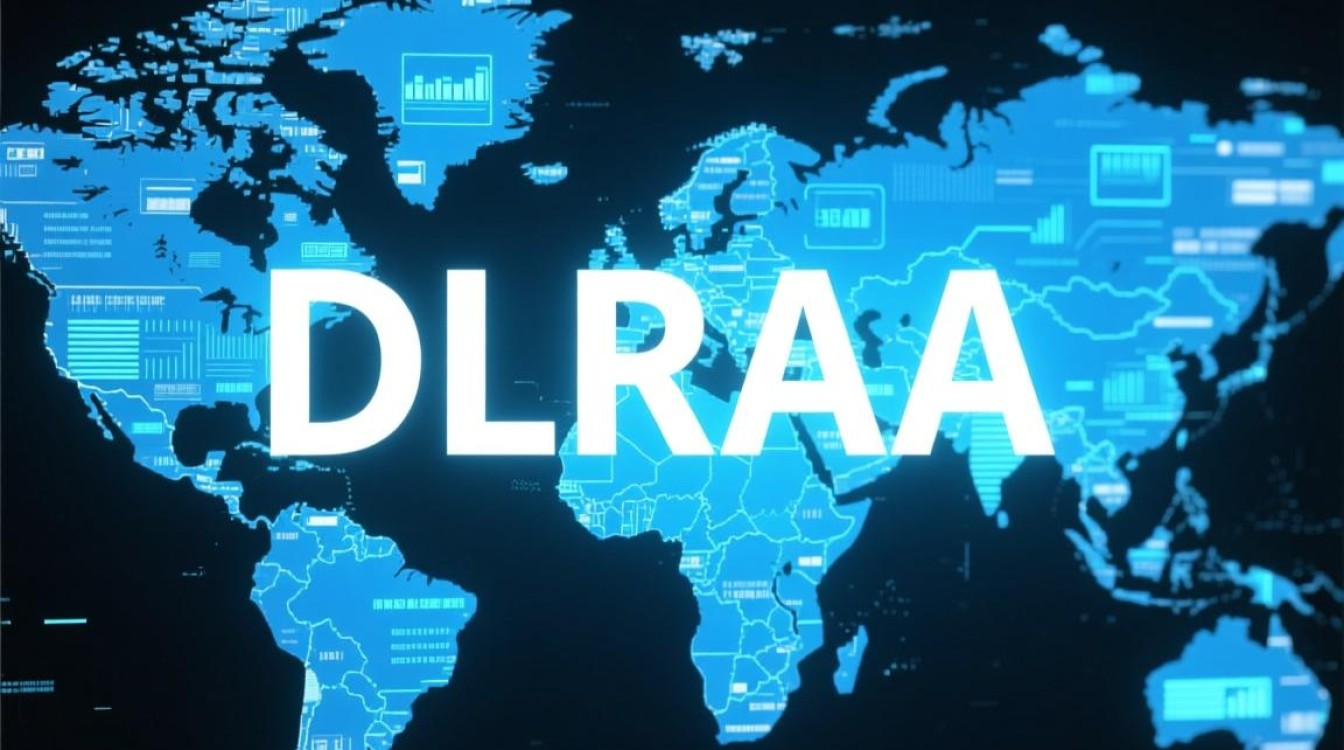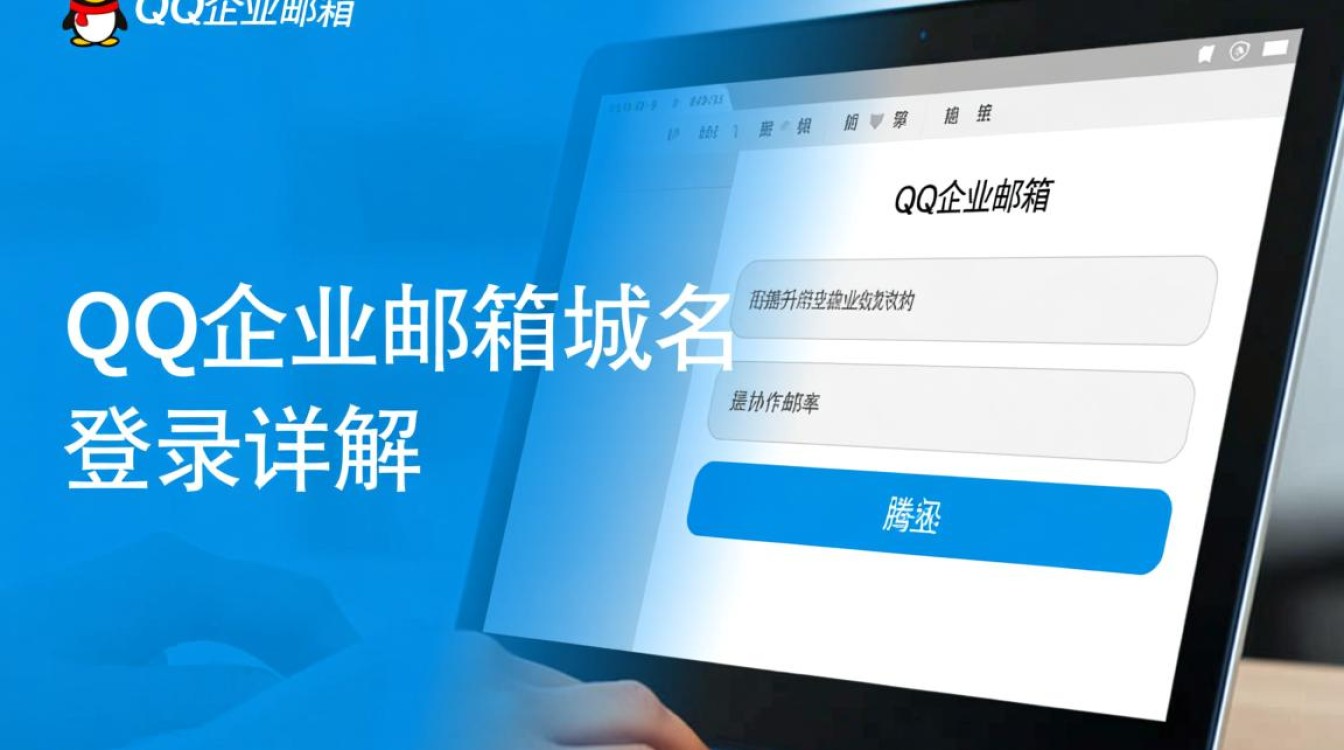虚拟机磁盘扩建的必要性
在虚拟化环境中,磁盘空间不足是常见问题,直接影响虚拟机的运行效率和用户体验,随着业务数据量的增长、应用程序的安装或日志文件的累积,虚拟机磁盘容量可能迅速耗尽,导致系统卡顿、服务中断甚至数据丢失,数据库虚拟机因事务日志膨胀而触发磁盘满警报,或开发虚拟机因代码库和依赖项增多导致存储空间不足,及时扩建磁盘不仅能解决这些痛点,还能为未来业务扩展预留冗余,提升虚拟机的稳定性和可用性,云环境中按需扩容的特性也使得磁盘扩建成为灵活管理资源的核心操作。

虚拟机磁盘扩建的准备工作
在实施磁盘扩建前,充分的准备是确保操作顺利的关键,需确认虚拟化平台的支持能力,如VMware vSphere、KVM、Hyper-V等主流平台均支持动态扩容,但操作步骤和兼容性要求存在差异,VMware要求虚拟机磁盘格式为厚置备置零或精简配置,而KVM则需确保qcow2或raw格式支持在线扩容。
备份现有数据是必不可少的一步,尽管扩建操作本身风险较低,但意外故障(如系统崩溃、平台服务异常)可能导致数据损坏,建议通过快照、虚拟机克隆或传统备份工具(如Veeam、bacula)创建完整备份,确保在出现问题时可快速恢复。
需规划磁盘参数,包括目标容量、分区类型(MBR或GPT)及文件系统格式,Windows虚拟机通常使用NTFS文件系统,而Linux虚拟机可能选择ext4或XFS,若原磁盘分区已满,还需提前规划分区调整方案,如使用磁盘分区工具(如fdisk、parted)或操作系统内置工具(如Windows磁盘管理、Linux growpart)。
虚拟机磁盘扩建的具体步骤
在虚拟化平台中扩容虚拟磁盘
以VMware vSphere和KVM为例,操作流程如下:

-
VMware vSphere平台
登录vCenter Server,右键目标虚拟机选择“编辑设置”,找到需要扩容的虚拟磁盘(如“硬盘1”),点击“编辑”按钮,在“磁盘大小”栏输入新容量(如从100GB扩容至200GB),确保“置备类型”与原磁盘一致(如厚置备置零),点击“确定”保存,虚拟机层面看到的磁盘容量已更新,但操作系统尚未识别新增空间。 -
KVM平台
使用virsh edit命令编辑虚拟机配置文件,定位到磁盘设备(如<disk type='file' device='disk'>),修改<capacity unit='GB'>的值为目标容量(如200),保存后退出,执行virsh reboot重启虚拟机,使配置生效,对于qcow2格式磁盘,也可使用qemu-img resize命令直接调整文件大小,qemu-img resize /var/lib/libvirt/images/vm_disk.qcow2 +100G。
在操作系统中识别新增磁盘空间
虚拟化平台扩容后,操作系统需通过扫描或初始化识别新增空间。
-
Windows系统
打开“磁盘管理”(diskmgmt.msc),右键点击“未分配”空间,选择“新建简单卷”,按照向导完成格式化和分配盘符,若原磁盘为动态磁盘,也可选择“扩展卷”直接扩容现有分区(需满足连续性要求)。
-
Linux系统
首先使用lsblk或fdisk -l确认新增空间(如/dev/sdb1),对于GPT分区,可使用parted工具调整分区大小:parted /dev/sda resizepart 1 100%(假设分区1为主分区),随后执行文件系统扩容命令,如ext4文件系统使用resize2fs /dev/sda1,XFS文件系统使用xfs_growfs /mount_point。
验证扩容结果
完成操作系统层面操作后,需验证磁盘容量是否正确更新,Windows系统可在“此电脑”中查看盘符容量,Linux系统使用df -h命令确认文件系统可用空间,若虚拟机运行数据库或应用程序,建议重启相关服务以确保新空间被正确识别。
虚拟机磁盘扩建的注意事项
- 兼容性检查:确保虚拟化平台、虚拟机操作系统及文件系统支持动态扩容,Windows XP等旧版系统可能需要第三方工具支持GPT分区扩容。
- 性能影响:扩容操作可能导致虚拟机短暂IO延迟,建议在业务低峰期执行,对于高负载虚拟机,可先暂停或挂起系统再操作。
- 多磁盘场景:若虚拟机存在多个数据磁盘,需明确目标磁盘编号,避免误操作系统盘,建议通过磁盘序列号(如Windows的“磁盘属性”或Linux的
udev规则)进行区分。 - 云平台特殊要求:在AWS、Azure等云环境中,磁盘扩容需通过管理控制台或API操作,且可能涉及“停止/解除分配”虚拟机步骤,需提前规划停机时间。
常见问题与解决方案
| 问题现象 | 可能原因 | 解决方案 |
|---|---|---|
| 操作系统未识别“未分配”空间 | 虚拟化平台扩容未生效或虚拟机未重启 | 检查平台配置并重启虚拟机;确认磁盘控制器类型(如LSI Logic SAS) |
| 扩容后文件系统容量未增加 | 文件系统未执行扩容命令 | Linux下运行resize2fs或xfs_growfs;Windows下使用“扩展卷”向导 |
| 扩容失败报错“磁盘只读” | 磁盘文件损坏或权限不足 | 检查磁盘文件完整性(如VMware的vmkfstools);确保当前用户有管理员权限 |
| 云平台扩容后磁盘不可用 | 未重新挂载磁盘或分区表未更新 | 云平台需重新挂载磁盘;Linux下运行partprobe更新分区表 |
虚拟机磁盘扩建是虚拟化运维中的基础操作,通过“平台扩容-系统识别-分区调整-结果验证”的流程,可有效解决存储空间不足问题,操作前需充分准备,明确平台兼容性和数据备份要求;操作中需严格遵循步骤,避免误操作关键系统;操作后需验证结果并及时处理异常,随着企业数字化转型深入,灵活高效的磁盘管理能力将成为保障虚拟化环境稳定运行的核心要素,为业务持续发展提供可靠支撑。